安装和设置奖励和认可模板
Power Platform 的企业模板是企业就绪解决方案,供您的组织的集中团队安装、自定义、部署和管理,来支持常见的治理和安全实践。
建立一个由关键利益相关者、产品所有者以及 Power Platform 管理员和开发人员组成的集中团队。 请务必查看 Power Platform 最佳实践和管理资源链接,并制定适合您组织需求的计划。
详细信息:
作为 Microsoft Power Platform 管理员,请按照本文概述的步骤安装和设置适合您的组织的奖励和认可计划。
步骤 1:查看必备条件
审查要求、确定商机,以及制定适合您的组织需求的行动计划。
确认许可
确认您的组织拥有使用企业模板的必要许可。 您需要一个 Power Apps 计划:
- Power Apps Premium
- Power Apps 每应用
- Power Apps 每应用即用即付计量
- Dynamics 365 许可证附带的 Power Apps 使用权
如果您的组织正在部署奖励和认可 Copilot,您还需要:
- Microsoft Copilot Studio(对您的制作者免费)
- Microsoft Copilot Studio 消息容量
- Power Automate Premium 或按流计划
Microsoft Power Platform 许可指南中提供更多许可证详细信息。
设置环境和数据策略
为企业模板提供一致的环境和数据策略非常重要。 要成功安装和管理奖励和认可模板,请确认这些资源和实践已经到位。
管理员:确保具有必要权限的管理员能够协调分配许可和创建环境。
- Microsoft 租户用户管理员,分配 Power Apps、Microsoft Copilot Studio 或 Power Automate 许可
- Power Platform 管理员创建环境
环境 - 遵循创建和管理环境中的应用程序生命周期管理 (ALM) 最佳实践。 还要考虑:
- Power Platform 环境使用 Dataverse 数据库设置
- 环境制作者安全角色权限至少会分配给在该环境中安装解决方案的用户
更多信息:环境概述
数据丢失防护策略 - 确保环境可以访问模板使用的 Dataverse 连接器。
详细信息:数据丢失防护政策
环境产能 - Microsoft Copilot Studio 在部署助手的生产环境中分配消息产能。 这是奖励和认可 Copilot 所必需的。 采取以下步骤:
- 转到 Power Platform 管理中心。
- 展开 资源 并选择 产能。
- 选择附加组件。
- 选择分配给环境。
- 搜索要部署奖励和认可 Copilot 解决方案的环境。
- 将 Microsoft Copilot Studio 消息分配给环境。
详细信息:消息 Microsoft Copilot Studio 和产能
适用于计划管理员用户的 Copilot(可选)- Power Apps 中的模型驱动应用 Copilot 是下一代人工智能助手,可供应用管理员通过自然语言对话获得对数据的见解。 作为一名奖励和认可计划管理员,您可以利用管理员 Power App 中的 Copilot 来帮助您深入了解数据。 作为 Power Platform 管理员,请采取以下步骤为选定环境中的所有用户启用 Copilot 和管理行为设置:
- 转到 Power Platform 管理中心
- 在左侧窗格中选择环境,然后选择您要为模型驱动应用用户启用 Copilot 的环境。
- 选择设置。
- 展开产品部分并选择功能以打开 Copilot。
- 在 Copilot 部分,将允许用户在画布和模型驱动应用中使用人工智能聊天体验来分析数据的值设置为开。
- 选择保存。
- 接下来,返回到设置。
- 展开产品部分,并选择行为来管理行为设置。
- 在发布渠道部分,从下拉列表中选择月度渠道。
- 选择保存。
步骤 2:创建连接
云端流需要特定的连接引用才能正常工作。 解决方案中包含了连接引用,但连接器通常需要手动设置。
安装需要 Microsoft Dataverse 连接。 最好在安装模板之前创建连接,以避免在浏览器窗口之间前后切换。
创建与 Microsoft Dataverse 连接器的新连接。
要预先创建连接,请执行以下步骤:
- 转到 Power Apps
- 转到连接,为 Microsoft Dataverse 连接器选择 + 新连接,并创建一个连接。
更多信息:管理画布应用程序中的连接
步骤 3:安装解决方案文件
有两种解决方案安装选项可供您考虑:
- 在模板的 AppSource 产品页面上选择立即获取按钮,它会自动将您带到 Power Platform 管理中心的安装窗口。
- 下载托管或非托管版本的解决方案文件,并根据您组织的要求将其手动导入到您的环境中。
小费
转至 Templates-for-Power-Platform GitHub 项目站点,记录您的疑问或问题,并获得对奖励和认可模板的支持。
从 AppSource 安装
您可以从 Microsoft 数字店面 AppSource 轻松访问和安装奖励和认可模板。 您可以选择安装“奖励”和“认可”应用程序模板,或者安装“奖励和识别”Copilot 模板。 您也可以安装这两个模板以合并这两种体验。 采取以下步骤完成 AppSource 安装过程:
前往其中一个奖项和认可 AppSource 活动:
选择立即获取。 这将带您进入 Power Platform 管理中心中的安装奖励和认可模板窗口。
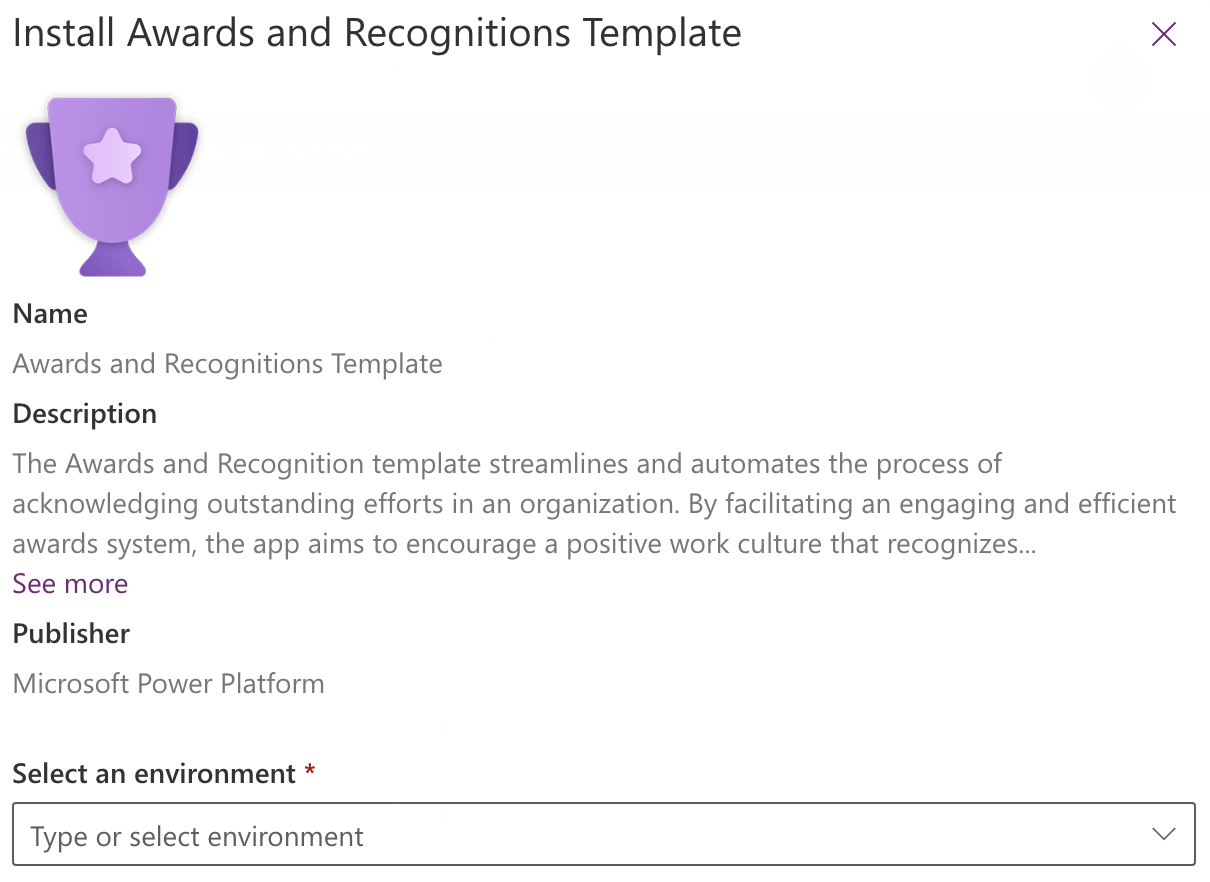
选择您为模板准备的环境。
选中复选框 即表示同意 条款和隐私声明。
选择安装。 您将进入一个屏幕,在这里您可以查看安装状态。 安装完成后,状态显示为已安装。
下载并手动安装解决方案文件
您还可以选择下载托管或非托管解决方案文件,根据您组织的要求手动安装到您准备好的环境中:
- 托管
- 非托管
请按照下列步骤手动安装解决方案文件:
- 下载您打算使用的管理或非管理奖励和认可解决方案文件。 基础解决方案必须包含在 App 或 Copilot 模板中。
- 转到 Power Apps 并选择您为解决方案准备的环境。
- 选择解决方案。
- 选择导入解决方案。
- 选择以前下载的 mpa_AwardsRecognitionBase 文件的托管或非托管版本。
- 选择下一步。
- 查看详细信息,确认解决方案中包含的启用插件步骤和流仍处于选中状态,然后选择下一步。
- 对于列出的连接,选择以前创建的现有连接。 如果未提前创建连接,请现在创建连接。
- 选择导入开始导入奖励和认可基础解决方案。 导入完成后,您会收到一条成功消息通知。
如果您正在安装奖励和认可应用程序模板,请继续执行以下步骤:
- 选择导入解决方案。
- 选择之前下载的 mpa_AwardsRecognitionApp 文件的托管或非托管版本。
- 选择下一步。
- 查看详细信息,确认解决方案中包含的启用插件步骤和流仍处于选中状态,然后选择下一步。
- 选择导入以启动奖励和认可应用程序解决方案的导入过程。 导入完成后,您会收到一条成功消息通知。
如果您正在安装奖励和认可 Copilot,请继续执行以下步骤:
- 选择导入解决方案。
- 选择以前下载的 mpa_AwardsRecognitionCopilot 文件的托管或非托管版本。
- 选择下一步。
- 查看详细信息,确认解决方案中包含的启用插件步骤和流仍处于选中状态,然后选择下一步。
- 对于列出的连接,选择以前创建的现有连接。 如果未提前创建连接,请现在创建连接。
- 选择导入开始导入奖励和认可 Copilot 解决方案。 导入完成后,您会收到一条成功消息通知。
详细信息:解决方案概念
步骤 4:分配安全角色
在您的解决方案中设置安全角色,以便管理员可以管理应用程序的访问和体验。 有两种安全角色:
奖励和认可 - 项目管理员负责配置奖励项目,审核并最终确定提名。 此角色的分配对象可:
- 查看并更新所有数据
- 配置奖励、奖励评估评分、提名期、组和组成员资格
- 批准、拒绝、撤回或取消提名
- 创建、更新或删除语言本地化数据
奖励和认可 - 用户可提名其他人获得奖励。将此角色分配给管理员和基本用户,以便他们可以提名人员并查看自己的数据。
重要提示
除分配给所有用户的任何其他角色外,还必须为所有用户分配基本用户角色。
执行以下步骤以分派角色:
- 转到 Power Platform 管理中心。
- 选择环境,然后选择安装解决方案的环境。
- 选择用户,然后选择查看全部。
- 选择将使用应用的用户,然后选择管理安全角色为每个用户分配基本用户和任何其他适当的角色。
- 选择保存。
小费
对于大型组织,创建一个包含奖励和认可计划所有目标用户的 Microsoft Entra 安全组,并将其与通过 Power Platform 管理中心创建的新的 Microsoft Entra ID 安全 Dataverse 团队相关联,然后将奖励@认可-用户角色分配给该 Dataverse 团队。
步骤 5:打开云端流
打开新安装的奖励和认可基础解决方案,验证云端流是否设置为开状态。 如果不是,将其打开。
- 在左侧窗格中选择解决方案。
- 从列表中选择 奖励和认可基础解决方案。
- 在左侧窗格中选择云端流 (1)。
- 选择流。
- 如果流尚未设置为开,请选择命令栏上的打开。
如果您安装了奖励和认可 Copilot,请打开奖励和认可 Copilot 解决方案,并验证三个云端流是否设置为开状态。 如果没有,请按照之前的详细步骤打开。
步骤 6:设置程序
完成应用程序管理配置后,下一步是在准备好与组织中的人员共享应用程序之前设置程序详细信息。 当您完成分配安全角色的上一步时,您的项目经理将已经可以访问管理应用程序。 奖励与认可计划经理需要配置奖励、奖励评估评级和提名期。 如果贵组织有预定义的组或团队,则程序经理还可以创建组和分派组成员资格。 采取以下步骤:
- 转到 Power Apps 并选择您安装解决方案的环境
- 选择应用程序,然后从列表中选择奖励与认可管理应用程序上的播放。
- 使用左侧窗格导航浏览不同的“奖励”和“识别”程序数据。
- 根据需要创建提名期、奖励、奖励评估评级、组和组成员。
步骤 7:共享应用程序(应用程序模板必需)
当计划经理为您的组织配置完奖励和认可计划后,就可以部署到您组织中的计划参与者了。 采取以下步骤:
转到 Power Apps 并选择您安装解决方案的环境
选择解决方案,然后从列表中选择奖励和认可应用程序解决方案。
选择应用程序。
转到列表中的奖励和认可应用程序画布应用,选择右侧的三个点,查看操作列表。
选择共享。
搜索并添加要共享应用程序的用户或安全组。 如果您有一个或多个安全组,您可以与这些选定的组共享该应用程序。 如果组织中的每个人都需要成为应用程序用户,请在输入姓名框中选择每个人。
- 为需要编辑应用程序的项目经理选中共同所有者复选框。
- 对于应用程序的基本用户,将复选框留空。
从数据权限区域的下拉列表中选择角色。 它位于“奖励和认可”应用使用的 Microsoft Dataverse 表旁边。 为每个用户选择这两个角色:
- 基本用户
- 奖励和认可 - 用户
添加可选的电子邮件消息。
选择共享。
备注
如果奖励和认可应用程序未与您共享,并且您无法从 Power Apps 直接访问,请联系您的管理员。
步骤 8:部署 Copilot(安装助手模板时需要)
采取以下步骤共享人工智能提示:
- 转到 Power Apps。
- 选择包含奖励和认可解决方案的环境。
- 从左侧窗格中选择 AI 中心。 如果看不到 AI 中心,请选择更多查看其他选项。
- 在奖励编写器 AI 提示上,选择更多>共享。
- 输入需要访问“奖励”和“识别”Copilot 的单个用户和安全组。
- 选择共享。
执行以下步骤以发布到团队:
选择包含“奖励”和“识别”Copilot 解决方案的环境。
选择助手查看环境中的助手列表。
打开奖励和认可 Copilot。
选择发布以发布当前的助手配置,以便将其部署到渠道。
选择渠道,然后选择 Microsoft Teams。
选择打开 Teams 以添加 Microsoft Teams 渠道。
选择编辑详细信息。 查看信息,并对奖励和认可 Copilot 的图标、说明和开发者信息进行任何所需的更改。 完成后,选择保存。
选择可用性选项。 奖励和认可 Copilot 可以通过多种方式共享,包括通过链接共享、部署到 Teams 应用商店或作为自定义应用文件分发。 选择您的部署方法。
如果部署到 Teams 应用商店,您还必须决定在多大范围内分享奖励和认可 Copilot。
- 选择向我的组织中的每个人显示,向您组织中的每个人发布奖励和认可 Copilot。 这将在 Microsoft Teams 管理中心提交助手,供全局管理员和 Teams 管理员审批。 获得批准后,它将出现在 Teams 应用目录的为我的组织构建区域。
- 选择向我的队友和共享用户展示,向更有限的受众展示奖励和认可 Copilot。 在这里,您可以选择安全组和单个用户。 完成选择后,选择共享保存对助手权限的更改。
备注
奖励和认可 Copilot 专为 Microsoft Teams 体验而设计,默认身份验证已配置为通过 Microsoft 进行身份验证。 了解有关向主题添加用户身份验证更多内容。
详细信息:
步骤 9:启用审核(可选)
虽然这不是必需的,但我们建议在系统上启用审核设置,这样以后可以很容易地看到谁创建以及更新了记录。 要执行此操作:
- 转到 Power Platform 管理中心。
- 在左侧窗格中选择环境,然后选择包含该解决方案的环境。
- 选择审核设置。
- 选择开始审核。